转载请注明作者和出处: http://blog.csdn.net/c406495762
嵌入式平台: Jeston TX1
在上篇博客中,博主已经使用Jetpack3.0为Jetson TX1刷了最新的系统。但是,在开发前,个人感觉有几个工作是需要做的。
一、更新源
原始系统中没有国内的软件源,下载软件和依赖包很慢,因此需要添加国内软件源,试了几个源,中科大的源能用,因此这里我选择了中科大的源(注意:刷固件的时候,需要换回ubuntu的源,否则无法安装组件):
sudo cp /etc/apt/sources.list /etc/apt/sources.list.bak
sudo vim /etc/apt/sources.list上面的复制操作是为了备份sources.list文件,防止误操作后无法回复。将原来的内容使用”#”符号全部注释掉,然后在文件结尾出添加以下内容:
deb http://mirrors.ustc.edu.cn/ubuntu-ports trusty main universe restricted multiverse
deb http://mirrors.ustc.edu.cn/ubuntu-ports trusty-security main universe restricted multiverse
deb http://mirrors.ustc.edu.cn/ubuntu-ports trusty-updates main universe restricted multiverse
deb-src http://mirrors.ustc.edu.cn/ubuntu-ports trusty main universe restricted multiverse
deb-src http://mirrors.ustc.edu.cn/ubuntu-ports trusty-security main universe restricted multiverse
deb-src http://mirrors.ustc.edu.cn/ubuntu-ports trusty-updates main universe restricted multiverse使用wq保存文件后,使用如下命令进行更新:
sudo apt-get update
sudo apt-get upgrade二、安装浏览器
Jetpack3.0刷机,没有安装浏览器,因此我们需要自行安装一个浏览器,以备不时之需,浏览器建议安装Epiphany,火狐浏览器有闪退情况
sudo apt-get install epiphany-browser三、安装输入法
如果经常直接在TX1上进行操作,那就需要安装中文输入法了。
sudo apt-get install ibus-googlepinyin
sudo reboot now启电脑之后,找到文本输入设置(Text Entry Settings):
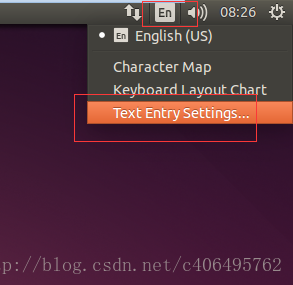
选择加号添加输入法:
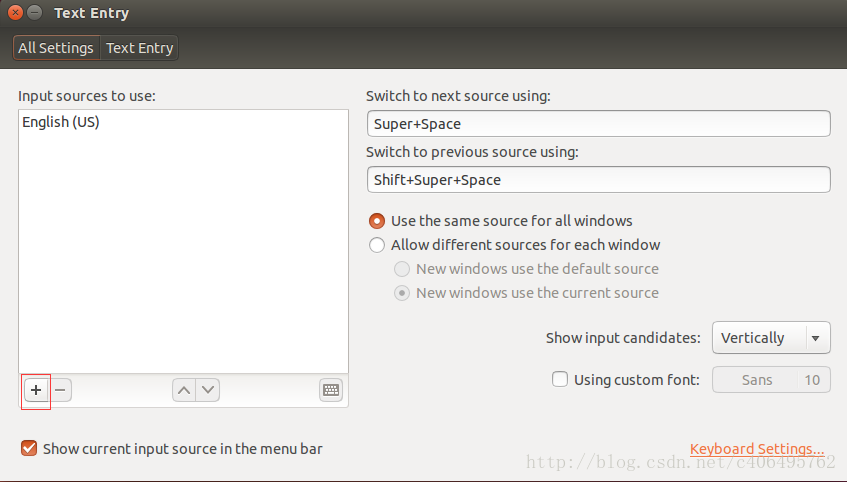
在输入框中输入google,找到下载的google输入法,然后点击Add添加:
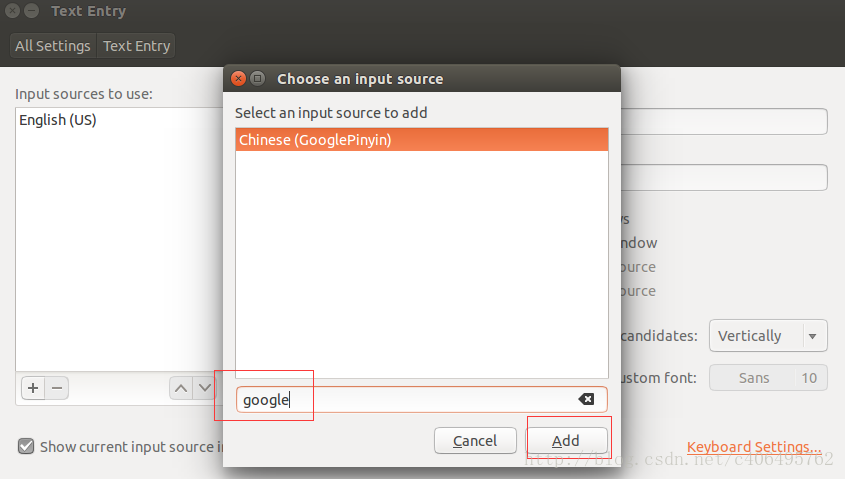
以上步骤完成后,我们就可以使用google输入法了。
四、远程登录(方便自己开发以及多人使用TX1)
Jetpack3.0允许ssh远程登录,不需要自己再进行设置了。因此我们可以在Windows下,直接使用Xshell或者SecureCRT,远程登录我们的TX1开发板。我使用的是Xshell,配置如下:
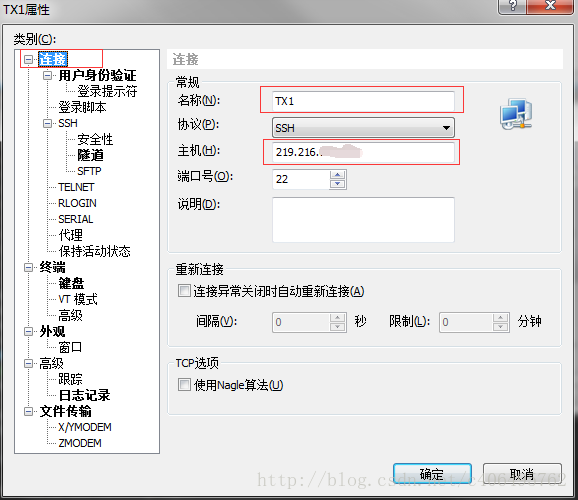
选择连接,配置内容如下:
名称:随便起,我命名为TX1;
协议:SSH;
主机:为TX1的ip地址,可以使用ifconfig命令进行查看;
端口号:使用默认的22端口。
选择用户身份验证,添加用户名和密码(均为ubuntu):
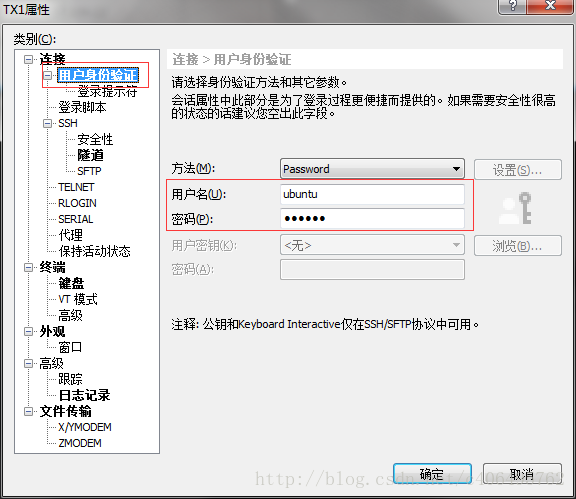
配置好这些,我们就可以进行远程登录了,登录效果如下:

当然,想要实现ssh远程登录,PC机和TX1的网络,需要在一个局域网内。我们可以使用多台PC机登录TX1。ssh不支持图形界面,因此只能使用命令行。如果想要有图形界面,可以配置一下vncserver。
五、lrzsz安装
对于经常使用Linux系统的人来说,少不了将本地的文件上传到服务器或者从服务器上下载文件到本地。而对于TX1来说,我们使用ssh远程登录TX1,TX1就相当于我们的服务器,我们使用的PC机就是本地。本地PC和TX1如何进行文件传输呢?这个方法有很多,可以使用U盘拷贝,这样显得很麻烦,累人。因此,个人认为更为方便的方式是使用遵从ssh协议的rz/sz。
1.软件安装
安装很简单,使用如下命令:
sudo apt-get install lrzsz安装效果,如下图所示:
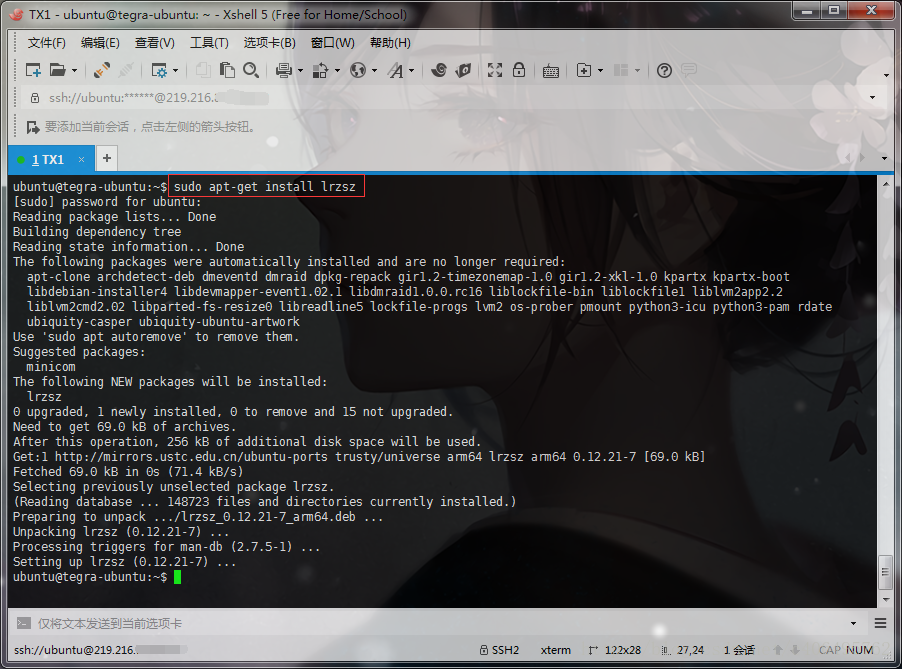
2.使用说明
sz命令发送文件到本地:
sz filenamerz命令本地文件上传到服务器:
rz3.示例
使用rz命令,会弹出一个对话框,直接选择我们需要上传到TX1的文件即可,保存的文件会放在使用rz命令的位置的文件夹下:
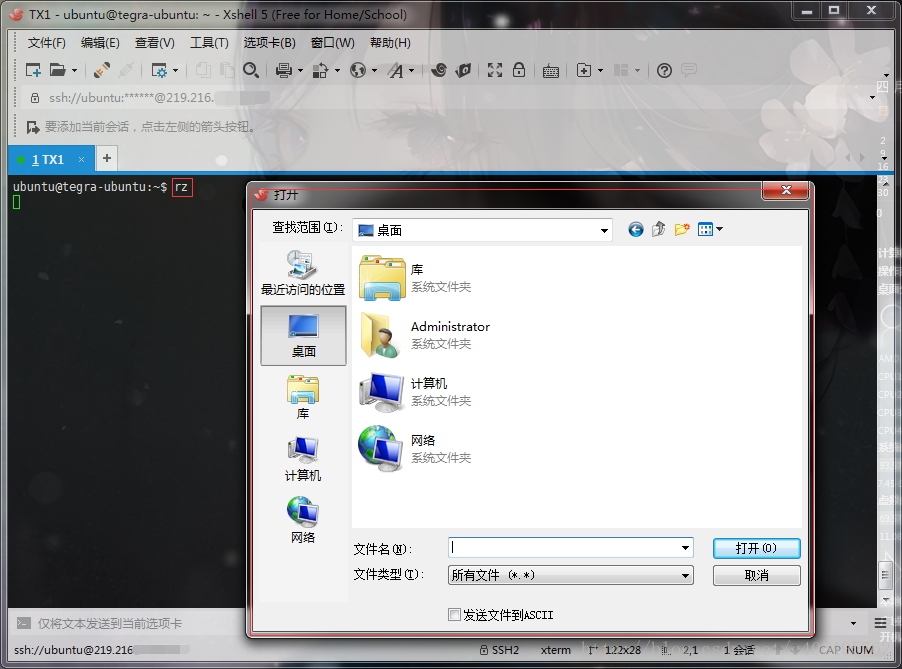
使用sz命令保存文件,会弹出一个对话框选择接收文件的保存位置:
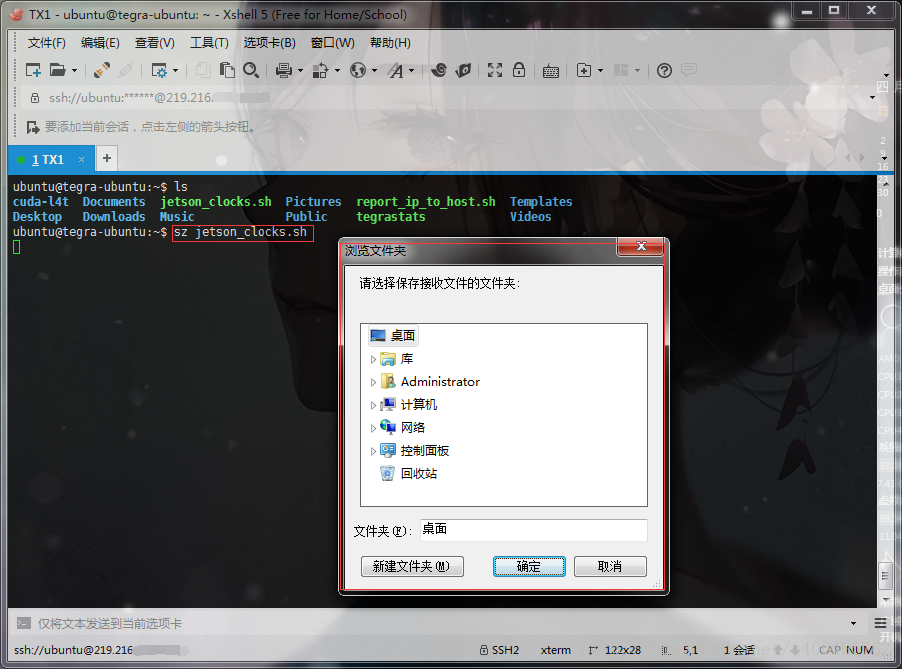
如果感觉本篇本章对您有所帮助,欢迎订阅、关注、评论、点赞!谢谢支持!
























 678
678











 被折叠的 条评论
为什么被折叠?
被折叠的 条评论
为什么被折叠?










